Stell Dir vor, Du siehst etwas Interessantes auf Deinem Bildschirm, möchtest eine Fehlermeldung dokumentieren oder Deinen Freunden zeigen, was Du gerade Tolles entdeckt hast. Genau hier kommt der Screenshot ins Spiel – ein digitales Foto Deines aktuellen Bildschirminhalts. Viele fragen sich: „Wie mache ich eigentlich einen Screenshot am PC?“ Die gute Nachricht ist: Es ist einfacher, als Du vielleicht denkst! Egal, ob Du Windows oder macOS nutzt, es gibt zahlreiche Wege, Deinen Bildschirm festzuhalten. In dieser umfassenden Anleitung führen wir Dich Schritt für Schritt durch die verschiedenen Methoden, von einfachen Tastenkombinationen bis hin zu leistungsstarken Tools. Mach Dich bereit, zum Screenshot-Profi zu werden!
Was ist ein Screenshot und wozu ist er nützlich?
Ein Screenshot, auch Bildschirmfoto oder Hardcopy genannt, ist eine digitale Abbildung dessen, was gerade auf Deinem Computermonitor sichtbar ist. Stell es Dir wie einen schnellen Schnappschuss Deines Desktops, eines Programms oder einer Webseite vor. Aber wofür braucht man das eigentlich? Die Anwendungsfälle sind vielfältig:
- Fehler dokumentieren: Wenn ein Programm eine Fehlermeldung anzeigt oder sich merkwürdig verhält, ist ein Screenshot der schnellste Weg, dieses Problem festzuhalten und beispielsweise dem Support zu zeigen.
- Anleitungen erstellen: Möchtest Du jemandem erklären, wie eine Software funktioniert? Screenshots von einzelnen Schritten sind oft verständlicher als lange Textbeschreibungen.
- Wichtige Informationen speichern: Eine Bestellbestätigung, eine interessante Grafik oder eine kurzfristig verfügbare Information – mit einem Screenshot kannst Du sie sichern, bevor sie verschwindet.
- Inhalte teilen: Einen lustigen Chatverlauf, ein beeindruckendes Spielergebnis oder ein schönes Design – Screenshots lassen sich leicht mit Freunden, Kollegen oder in sozialen Medien teilen.
- Kreative Zwecke: Designer und Content-Ersteller nutzen Screenshots oft als Basis für ihre Arbeit oder zur Inspiration.
Du siehst, die Fähigkeit, schnell und einfach einen Screenshot zu erstellen, ist im digitalen Alltag Gold wert. Lass uns nun die verschiedenen Methoden erkunden!
Die Grundlagen: Screenshots mit Windows-Bordmitteln – Dein PC kann das schon!
Windows bringt von Haus aus mehrere Werkzeuge mit, um Screenshots zu erstellen. Diese sind meist nur einen Tastendruck entfernt und decken die grundlegenden Bedürfnisse hervorragend ab.
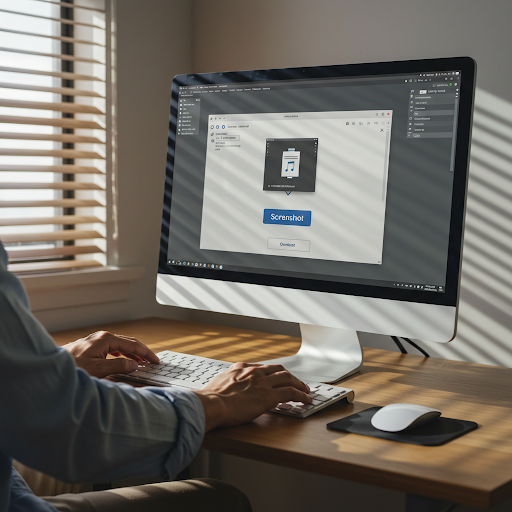
1. Die „Druck“-Taste (PrtScn): Der unangefochtene Klassiker
Die wohl bekannteste Methode ist die Verwendung der „Druck“-Taste. Auf den meisten Tastaturen findest Du sie im oberen rechten Bereich, oft beschriftet mit „Druck“, „PrntScrn“, „PrtSc“ oder „Print Screen“. Manchmal musst Du zusätzlich die „Fn“-Taste gedrückt halten, besonders bei Laptops.
So funktioniert’s:
- Zeige auf Deinem Bildschirm genau das an, was Du festhalten möchtest.
- Drücke einmal die „Druck“-Taste. Es passiert scheinbar nichts – kein Blitz, kein Ton. Aber keine Sorge! Windows hat nun ein Abbild Deines gesamten Bildschirms (oder aller angeschlossenen Bildschirme) in die sogenannte Zwischenablage kopiert. Die Zwischenablage ist ein temporärer Speicher Deines Betriebssystems.
- Öffne nun ein Programm, in das Du das Bild einfügen möchtest. Beliebt sind hierfür:
- Paint: Das einfache Grafikprogramm ist bei Windows standardmäßig dabei. Suche im Startmenü nach „Paint“ und öffne es. Klicke dann auf „Einfügen“ (oft ein Klemmbrett-Symbol) oder drücke die Tastenkombination Strg + V. Dein Screenshot erscheint im Bearbeitungsbereich.
- Word, PowerPoint oder andere Office-Programme: Auch hier kannst Du den Screenshot mit Strg + V oder über das Menü („Einfügen“ > „Bild“) einfügen.
- E-Mail-Programme: In den meisten E-Mail-Clients kannst Du Screenshots direkt in den Nachrichtentext einfügen.
- Nach dem Einfügen kannst Du den Screenshot in Programmen wie Paint noch zuschneiden oder bearbeiten.
- Wichtig: Speichern! Nachdem Du den Screenshot eingefügt und eventuell bearbeitet hast, musst Du ihn als Datei speichern, wenn Du ihn später wiederverwenden möchtest. In Paint geht das über „Datei“ > „Speichern unter“. Wähle einen Speicherort, einen Dateinamen und ein passendes Dateiformat (PNG ist oft eine gute Wahl für Screenshots).
Die „Druck“-Taste ist einfach und universell, erfordert aber ein paar Zwischenschritte zum Speichern.
2. „Alt“ + „Druck“: Nur das aktive Fenster im Fokus
Manchmal möchtest Du nicht den gesamten Bildschirm, sondern nur das gerade aktive Fenster aufnehmen – zum Beispiel ein bestimmtes Programmfenster oder eine Dialogbox. Hier kommt die Tastenkombination „Alt“ + „Druck“ ins Spiel.
So funktioniert’s:
- Stelle sicher, dass das Fenster, das Du fotografieren möchtest, aktiv ist (klicke einmal hinein).
- Drücke gleichzeitig die Tasten „Alt“ und „Druck“.
- Wieder landet der Screenshot in der Zwischenablage. Diesmal aber nur das Abbild des aktiven Fensters, ohne Taskleiste oder andere geöffnete Programme im Hintergrund.
- Füge den Screenshot wie oben beschrieben in Paint oder ein anderes Programm ein (Strg + V) und speichere ihn.
Diese Methode ist besonders praktisch, um saubere und fokussierte Bildschirmfotos zu erstellen, ohne sensible Informationen aus anderen Fenstern preiszugeben.
3. „Windows-Taste“ + „Druck“: Der Screenshot-Turbo mit automatischem Speichern
Wenn es schnell gehen soll und Du den Screenshot direkt als Datei gespeichert haben möchtest, ohne den Umweg über die Zwischenablage und Paint, dann ist diese Kombination Dein Freund: „Windows-Taste“ + „Druck“.
So funktioniert’s:
- Halte die Windows-Taste (meist mit dem Windows-Logo) gedrückt und drücke dann zusätzlich die „Druck“-Taste.
- Dein Bildschirm wird für einen kurzen Moment dunkler – das ist das Signal, dass der Screenshot erstellt und gespeichert wurde.
- Du findest die automatisch gespeicherten Screenshots im Ordner „Bilder“ > „Screenshots“. Windows legt diesen Ordner automatisch an, falls er noch nicht existiert. Die Dateien werden meist im PNG-Format gespeichert und automatisch benannt (z.B. „Screenshot (1).png“, „Screenshot (2).png“ usw.).
Diese Methode ist unglaublich effizient, wenn Du schnell mehrere Screenshots hintereinander machen und ablegen möchtest.
4. „Windows-Taste“ + „Shift“ + „S“: Das moderne Ausschneide-Erlebnis mit Snip & Sketch (oder Ausschneiden und Skizzieren)
Eine der flexibelsten und benutzerfreundlichsten Methoden in neueren Windows-Versionen (Windows 10 und 11) ist die Tastenkombination „Windows-Taste“ + „Shift“ + „S“. Diese aktiviert das Tool „Ausschneiden und Skizzieren“ (früher Teil des „Snipping Tools“, jetzt oft als eigenständige App oder Funktion integriert).
So funktioniert’s:
- Drücke gleichzeitig die Tasten „Windows-Taste“, „Shift“ (Umschalttaste) und „S“.
- Der Bildschirm wird leicht abgedunkelt und am oberen Rand erscheint eine kleine Symbolleiste mit verschiedenen Auswahlmodi:
- Rechteckiges Ausschneiden: Ziehe mit der Maus einen rechteckigen Rahmen um den Bereich, den Du erfassen möchtest. Dies ist der Standardmodus.
- Freihandausschneiden: Zeichne mit der Maus eine beliebige Form um den gewünschten Bereich.
- Fensterausschnitt: Fahre mit der Maus über ein Fenster; es wird hervorgehoben. Ein Klick darauf erfasst nur dieses Fenster.
- Vollbildausschnitt: Erfasst den gesamten Bildschirm, ähnlich der „Druck“-Taste.
- Wähle einen Modus aus und markiere den gewünschten Bereich. Sobald Du die Maustaste loslässt (oder bei der Fensterauswahl klickst), wird der ausgewählte Bereich in die Zwischenablage kopiert.
- Gleichzeitig erscheint meist eine Benachrichtigung in der unteren rechten Ecke des Bildschirms, dass der Ausschnitt in die Zwischenablage kopiert wurde und Du darauf klicken kannst, um ihn in „Ausschneiden und Skizzieren“ zu öffnen.
- Klickst Du auf die Benachrichtigung, öffnet sich das Tool „Ausschneiden und Skizzieren“. Hier kannst Du den Screenshot direkt bearbeiten:
- Stifte und Textmarker: Füge Anmerkungen, Markierungen oder Zeichnungen hinzu. Farbe und Strichstärke sind anpassbar.
- Radiergummi: Entferne unerwünschte Anmerkungen.
- Lineal/Winkelmesser: Zeichne gerade Linien oder präzise Winkel.
- Zuschneiden: Passe den Ausschnitt nachträglich an.
- Anschließend kannst Du den bearbeiteten Screenshot speichern (Diskettensymbol), in die Zwischenablage kopieren (Kopieren-Symbol) oder direkt teilen (Teilen-Symbol).
Diese Methode bietet eine hervorragende Balance aus Schnelligkeit, Flexibilität und direkten Bearbeitungsmöglichkeiten. Für viele Nutzer ist dies die bevorzugte Methode unter Windows.
Das klassische Snipping Tool: Der bewährte Helfer für gezielte Ausschnitte
Bevor „Ausschneiden und Skizzieren“ populär wurde, war das „Snipping Tool“ das Mittel der Wahl für präzise Bildschirmausschnitte unter Windows. Es ist auch heute noch in Windows enthalten und kann eine gute Alternative sein, besonders wenn Du ältere Windows-Versionen nutzt oder seine spezifischen Funktionen schätzt.
So findest und nutzt Du das Snipping Tool:
- Öffne das Startmenü und tippe „Snipping Tool“ in die Suchleiste ein. Klicke auf das Suchergebnis, um das Programm zu starten.
- Das Snipping Tool Fenster ist klein und übersichtlich. Klicke auf „Neu“, um einen Screenshot zu starten. Standardmäßig ist der Modus „Rechteckiges Ausschneiden“ aktiv.
- Unter „Modus“ (oder einem ähnlichen Menüpunkt, je nach Windows-Version) kannst Du auch hier verschiedene Auswahltypen wählen:
- Freies Ausschneiden
- Rechteckiges Ausschneiden
- Fenster ausschneiden
- Vollbild ausschneiden
- Eine besonders nützliche Funktion des Snipping Tools ist der „Verzögerung“-Timer. Du kannst einstellen, dass der Screenshot erst nach 1 bis 5 Sekunden ausgelöst wird. Das ist extrem hilfreich, wenn Du beispielsweise ein aufklappendes Menü oder einen Tooltip fotografieren möchtest, der verschwindet, sobald Du eine andere Taste drückst oder mit der Maus klickst. Stelle die Verzögerung ein, öffne das Menü und warte, bis das Snipping Tool automatisch auslöst.
- Nachdem der Ausschnitt erstellt wurde, öffnet er sich im Fenster des Snipping Tools. Hier stehen Dir grundlegende Bearbeitungswerkzeuge wie ein Stift und ein Textmarker zur Verfügung.
- Du kannst den Screenshot dann speichern, kopieren oder per E-Mail versenden.
Obwohl „Ausschneiden und Skizzieren“ viele Funktionen des Snipping Tools übernommen und erweitert hat, schwören manche Nutzer weiterhin auf die Einfachheit und die zuverlässige Verzögerungsfunktion des Originals.
Ein Blick über den Tellerrand: Screenshots auf einem Mac (macOS)
Obwohl die Frage „Wie mache ich einen Screenshot am PC?“ oft Windows-PCs meint, ist „PC“ (Personal Computer) ein Überbegriff, der auch Apples Mac-Computer einschließt. Falls Du also auch einen Mac nutzt oder einfach neugierig bist, hier ein kurzer Überblick über die Screenshot-Funktionen unter macOS, die ähnlich elegant gelöst sind:
- Gesamten Bildschirm erfassen und als Datei speichern: Drücke gleichzeitig
Command (⌘) + Shift + 3. Der Screenshot wird automatisch als Datei auf Deinem Schreibtisch gespeichert. - Einen Bereich auswählen und als Datei speichern: Drücke
Command (⌘) + Shift + 4. Dein Mauszeiger verwandelt sich in ein Fadenkreuz. Klicke, halte die Maustaste gedrückt und ziehe einen Rahmen um den gewünschten Bereich. Lasse die Maustaste los, und der Screenshot wird auf dem Schreibtisch gespeichert. - Ein bestimmtes Fenster erfassen und als Datei speichern: Drücke
Command (⌘) + Shift + 4, dann die Leertaste. Der Mauszeiger wird zu einer Kamera. Fahre über das gewünschte Fenster (es wird blau hervorgehoben) und klicke. Der Screenshot des Fensters (mit Schatteneffekt) wird auf dem Schreibtisch gespeichert. - Screenshot-Symbolleiste öffnen: Drücke
Command (⌘) + Shift + 5. Diese Kombination öffnet eine Symbolleiste am unteren Bildschirmrand mit erweiterten Optionen. Hier kannst Du wählen, ob Du den gesamten Bildschirm, ein Fenster oder einen Bereich aufnehmen möchtest. Außerdem kannst Du hier Bildschirmaufnahmen (Videos) starten und einstellen, wo die Screenshots gespeichert werden sollen (z.B. Schreibtisch, Dokumente oder Zwischenablage) und einen Timer setzen. - Screenshot in die Zwischenablage kopieren: Wenn Du bei den oben genannten Kombinationen (außer Command+Shift+5) zusätzlich die
Control (^)-Taste gedrückt hältst, wird der Screenshot nicht als Datei gespeichert, sondern in die Zwischenablage kopiert, ähnlich wie bei der „Druck“-Taste unter Windows. Du kannst ihn dann mitCommand (⌘) + Vin andere Anwendungen einfügen.
macOS bietet also ebenfalls eine Reihe leistungsstarker und intuitiver Werkzeuge für Screenshots, die tief im System verankert sind.
Für Fortgeschrittene: Spezielle Werkzeuge und Techniken
Die eingebauten Methoden reichen für viele Anwendungsfälle aus. Manchmal benötigst Du aber mehr – sei es das Erfassen einer kompletten Webseite, die über mehrere Bildschirmseiten scrollt, oder erweiterte Bearbeitungsfunktionen.
Browser-Erweiterungen für Scrolling Screenshots und mehr
Wenn Du oft lange Webseiten oder Artikel komplett als ein einziges Bild festhalten möchtest (sogenannte „Scrolling Screenshots“ oder „Full Page Screenshots“), sind Browser-Erweiterungen eine fantastische Hilfe. Viele dieser Add-ons für Chrome, Firefox, Edge und andere Browser bieten auf Knopfdruck die Möglichkeit, die gesamte Seite aufzunehmen, nicht nur den sichtbaren Bereich.
Zusätzliche Funktionen können sein:
- Schnelle Anmerkungen und Bearbeitungen direkt im Browser.
- Einfaches Zuschneiden.
- Direktes Hochladen zu Cloud-Diensten oder Bild-Hostern.
- Speichern in verschiedenen Formaten (PNG, JPG, PDF).
Suche einfach im Add-on-Store Deines Browsers nach Begriffen wie „Screenshot“, „Full Page Screenshot“ oder „Screen Capture“, um passende Erweiterungen zu finden. Achte dabei auf Bewertungen und Berechtigungen, die die Erweiterung anfordert.
Dedizierte Screenshot-Software: Das Plus an Funktionen
Für Power-User oder spezifische Anforderungen gibt es eine Vielzahl an Drittanbieter-Software für Screenshots, sowohl kostenlos als auch kostenpflichtig. Diese Programme bieten oft einen deutlich erweiterten Funktionsumfang:
- Erweiterte Bearbeitungswerkzeuge: Pfeile, Textfelder, Nummerierungen, Unschärfe- und Pixelationstools für sensible Bereiche, Hervorhebungen, Wasserzeichen.
- Scrolling-Window-Erfassung: Nicht nur für Webseiten, sondern auch für scrollbare Fenster in Anwendungen.
- Geplante Aufnahmen oder Intervallaufnahmen: Screenshots automatisch zu bestimmten Zeiten oder in regelmäßigen Abständen erstellen.
- Bildschirmaufzeichnung (Screen Recording): Viele Screenshot-Tools können auch kurze Videos vom Bildschirmgeschehen aufnehmen.
- Texterkennung (OCR): Einige Tools können Text aus Screenshots extrahieren und bearbeitbar machen.
- Cloud-Integration: Automatisches Hochladen zu Diensten wie Dropbox, Google Drive oder spezialisierten Screenshot-Hostern.
- Workflow-Automatisierung: Definieren, was nach einem Screenshot passieren soll (z.B. automatisch speichern, in Editor öffnen, in Zwischenablage kopieren und Link generieren).
Bei der Auswahl einer solchen Software solltest Du überlegen, welche Funktionen Du wirklich benötigst und auf eine vertrauenswürdige Quelle achten.
Screenshots in Spielen: Besondere Momente festhalten
Gamer möchten oft ihre Erfolge, kuriose Szenen oder beeindruckende Grafiken im Spiel festhalten. Viele Spieleplattformen und Grafikkartentreiber bieten dafür eigene Funktionen:
- Steam: Standardmäßig ist die F12-Taste für Screenshots in Steam-Spielen zuständig. Die Bilder werden in einem speziellen Ordner gespeichert und können über die Steam-Oberfläche verwaltet und geteilt werden.
- NVIDIA GeForce Experience: Bietet ein Overlay (standardmäßig Alt + Z), über das Du Screenshots (oft mit Alt + F1) und Videos aufnehmen kannst, inklusive spezieller Filter und HDR-Optionen.
- AMD Radeon Software: Auch AMD hat ein Overlay (standardmäßig Alt + R) mit ähnlichen Funktionen für Screenshots und Aufzeichnungen.
Manche Spiele haben auch eine eigene, im Spiel integrierte Screenshot-Taste.
Spezialfall: Dropdown-Menüs und Tooltips erfassen
Das Erfassen von Elementen, die nur bei Mausinteraktion erscheinen (wie aufklappende Menüs oder Tooltips), kann knifflig sein, da sie oft verschwinden, wenn man eine andere Taste drückt. Hier helfen:
- Die Verzögerungsfunktion des Snipping Tools oder von Snip & Sketch (bzw. Ausschneiden und Skizzieren).
- Die klassische „Druck“-Taste: Öffne das Menü, drücke „Druck“, füge das Bild in Paint ein und schneide es dann passend zu.
- Manche Drittanbieter-Tools haben spezielle Modi für die Erfassung solcher „flüchtigen“ Elemente.
Screenshots bearbeiten und verwalten: Mehr als nur ein Klick
Ein Screenshot ist oft erst der Anfang. Eine gute Bearbeitung und Organisation machen ihn noch nützlicher.
Grundlegende Bearbeitungsschritte
Auch ohne spezielle Software kannst Du mit Bordmitteln wie Paint, Paint 3D oder direkt in „Ausschneiden und Skizzieren“ wichtige Anpassungen vornehmen:
- Zuschneiden: Entferne unnötige Bereiche und fokussiere auf das Wesentliche.
- Hervorheben: Nutze farbige Rahmen, Kreise oder Pfeile (falls im Tool verfügbar) oder den Textmarker, um wichtige Details zu betonen.
- Text hinzufügen: Kurze Erklärungen oder Hinweise direkt ins Bild schreiben.
- Unkenntlich machen: Wenn der Screenshot persönliche oder sensible Daten enthält (Namen, E-Mail-Adressen, Passwörter), solltest Du diese vor dem Teilen unbedingt unkenntlich machen (z.B. durch Übermalen, Verpixeln oder mit einem Unschärfewerkzeug, falls verfügbar).
Dateiformate im Überblick: PNG, JPG und Co.
Beim Speichern Deines Screenshots wirst Du nach einem Dateiformat gefragt. Die gängigsten sind:
- PNG (Portable Network Graphics): Ideal für Screenshots mit Text, Logos oder grafischen Oberflächen. PNG verwendet eine verlustfreie Komprimierung, was bedeutet, dass die Bildqualität vollständig erhalten bleibt, auch bei scharfen Kanten und feinen Details. Dateien können etwas größer sein als JPGs. PNG unterstützt auch Transparenz.
- JPG/JPEG (Joint Photographic Experts Group): Gut geeignet für Fotos oder Bilder mit vielen Farbverläufen. JPG verwendet eine verlustbehaftete Komprimierung, was zu kleineren Dateigrößen führt, aber bei starker Komprimierung zu Qualitätsverlusten (Artefakten) führen kann, besonders bei Text und scharfen Linien.
- GIF (Graphics Interchange Format): Hauptsächlich für einfache Animationen oder Bilder mit sehr wenigen Farben verwendet. Für detailreiche Screenshots weniger geeignet.
- BMP (Bitmap): Ein älteres, unkomprimiertes Format, das zu sehr großen Dateien führt. Heutzutage selten für Screenshots verwendet.
Für die meisten Screenshots ist PNG die beste Wahl, um Klarheit und Lesbarkeit zu gewährleisten. Wenn die Dateigröße kritisch ist und es sich um ein eher fotografisches Motiv handelt, kann JPG eine Option sein.
Ordnung halten: Tipps zur Organisation Deiner Screenshots
Wenn Du regelmäßig Screenshots machst, kann Deine Sammlung schnell unübersichtlich werden. Ein paar Tipps für mehr Ordnung:
- Sprechende Dateinamen: Statt „Screenshot (123).png“ nenne die Datei so, dass Du später noch weißt, was darauf zu sehen ist (z.B. „Fehlermeldung_Word_2025-05-12.png“).
- Eigene Ordner: Lege thematische Ordner für verschiedene Projekte oder Screenshot-Typen an.
- Cloud-Speicher: Speichere wichtige Screenshots in der Cloud (z.B. OneDrive, Google Drive, Dropbox), um sie von überall abrufen zu können und ein Backup zu haben.
Tipps für perfekte Screenshots: Kleine Kniffe, große Wirkung
- Sauberer Hintergrund: Wenn Du den gesamten Bildschirm oder ein Fenster aufnimmst, schließe unnötige Programme und sorge für einen aufgeräumten Desktop, falls dieser sichtbar ist.
- Nur das Relevante: Nutze Werkzeuge zur Bereichsauswahl (wie „Windows-Taste“ + „Shift“ + „S“), um nur den wirklich wichtigen Teil des Bildschirms zu erfassen. Das spart Nachbearbeitung.
- Hohe Auflösung: Wenn Details wichtig sind, stelle sicher, dass die Auflösung Deines Bildschirms und des Screenshots ausreichend hoch ist. Vergrößere ggf. die Ansicht des Inhalts, bevor Du den Screenshot machst.
- Denke an die Zielgruppe: Was soll der Empfänger des Screenshots erkennen? Sind zusätzliche Anmerkungen nötig?
- Achte auf die Privatsphäre: Überprüfe Deinen Screenshot sorgfältig auf private oder sensible Informationen, bevor Du ihn teilst oder veröffentlichst. Nutze Werkzeuge zum Unkenntlichmachen.
- Kontext beachten: Manchmal ist es hilfreich, nicht nur das Problem selbst, sondern auch einen Teil des umgebenden Kontexts (z.B. die URL im Browser oder die geöffnete Anwendung) mit aufzunehmen.
Problembehebung: Was tun, wenn das Screenshotten nicht klappt?
Manchmal funktioniert das Erstellen von Screenshots nicht wie erwartet. Hier einige häufige Probleme und Lösungsansätze:
- Die „Druck“-Taste reagiert nicht:
- Prüfe, ob Du bei Deiner Tastatur eventuell die „Fn“-Taste zusammen mit „Druck“ drücken musst.
- Manchmal blockieren andere Programme die „Druck“-Taste. Cloud-Dienste wie OneDrive haben beispielsweise eine Funktion, Screenshots direkt dort zu speichern, was die Standardfunktion überschreiben kann. Überprüfe die Einstellungen solcher Programme.
- Ein Neustart des PCs kann oft kleinere Softwareprobleme beheben.
- Ein veralteter oder fehlerhafter Tastaturtreiber könnte die Ursache sein.
- Screenshots sind schwarz oder leer:
- Dies passiert häufig bei der Aufnahme von Videoinhalten oder Spielen, die Hardware-Overlays oder DRM (Digital Rights Management) verwenden. Versuche, im Spiel oder Videoplayer eine eventuell vorhandene eigene Screenshot-Funktion zu nutzen.
- Manchmal hilft es, die Hardwarebeschleunigung im Browser oder in der jeweiligen Anwendung testweise zu deaktivieren.
- Die Verwendung des „Windows-Taste“ + „Shift“ + „S“-Tools kann hier manchmal erfolgreicher sein als die reine „Druck“-Taste.
- Gespeicherte Screenshots (z.B. mit Windows + Druck) sind nicht auffindbar:
- Der Standardordner ist „Bilder“ > „Screenshots“. Überprüfe, ob er vorhanden ist.
- Möglicherweise hat ein anderes Programm (z.B. OneDrive) den Standardspeicherort geändert. Überprüfe die Einstellungen entsprechender Tools.
- Die Bildqualität ist schlecht:
- Stelle sicher, dass Du beim Speichern ein verlustfreies Format wie PNG wählst, besonders wenn Text und feine Linien wichtig sind.
- Vermeide unnötiges Skalieren (Vergrößern/Verkleinern) des Screenshots, da dies zu Qualitätsverlust führen kann.
Fazit: Screenshots meistern leicht gemacht!
Wie Du siehst, ist das Erstellen eines Screenshots am PC keine Hexerei. Windows und auch macOS bieten eine Fülle an eingebauten Werkzeugen, die für die meisten alltäglichen Aufgaben mehr als ausreichen – von der einfachen „Druck“-Taste über die flexible Kombination „Windows-Taste“ + „Shift“ + „S“ bis hin zu spezialisierten Tools wie dem Snipping Tool. Mit ein wenig Übung wirst Du schnell die Methode finden, die am besten zu Deinen Bedürfnissen passt.
Ob Du nun eine Fehlermeldung festhalten, eine Anleitung erstellen oder einfach einen witzigen Moment teilen möchtest – Du bist jetzt bestens gerüstet, um Deinen Bildschirm präzise und effizient einzufangen. Experimentiere mit den verschiedenen Techniken, und Du wirst feststellen, wie wertvoll diese Fähigkeit im digitalen Zeitalter ist. Viel Spaß beim Screenshotten!
